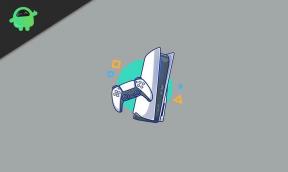Cum se remediază codul de eroare Mac 43 la ștergerea fișierelor
Miscelaneu / / August 05, 2021
macOS este un sistem de operare foarte flexibil și popular. Milioane de oameni îl folosesc în fiecare zi pe tot globul. Știm cu toții cât de perfect este sistemul de operare în comparație cu compatrioții săi. Deși este rapid, sigur și eficient, este totuși predispus la erori și erori. Orice tehnologie sofisticată se poate confrunta cu probleme. Și se întâmplă cu o duzină de utilizatori Mac în fiecare zi. Apropo de asta, astăzi vom discuta despre Cod de eroare Mac 43. De asemenea, am pus la dispoziție câteva metode de depanare pentru a rezolva această problemă.
Această eroare apare mai ales în timpul ștergerii fișierelor pe macOS X El Capitan. Utilizatorii nu pot șterge fișierul definitiv și îl pot arunca în coș. Ved un mesaj de eroare pe care scrie Operația nu poate fi finalizată deoarece unul sau mai multe elemente necesare nu pot fi găsite. În acest ghid, am menționat câteva motive concrete care cauzează în mod normal această eroare. Deci, să ne scufundăm în ghid.

Legate de | Cum să excludeți aplicațiile din Screen Time pe iPhone
Cuprins
- 1 Diverse motive pentru codul de eroare Mac 43
-
2 Cum se remediază problema
- 2.1 Resetarea NVRAM
- 2.2 Eliminarea fișierelor blocate
- 2.3 Termină forțat Finder-ul
- 2.4 Nu sunt permise caractere speciale
- 2.5 Ștergerea forțată a fișierelor prin terminal pentru a remedia codul de eroare Mac 43
- 2.6 Remediați problemele de pe hard disk cu instrumentul utilitar disc și rezolvați codul de eroare Mac 43
Diverse motive pentru codul de eroare Mac 43
Acum, să verificăm de ce apare această eroare. Nu există nicio știință a rachetelor în spatele problemei. Doar cauze simple pe care utilizatorii le pot rezolva singure în majoritatea cazurilor. Nu veți putea șterge un fișier dacă,
- Dacă un fișier este încă în uz
- Un fișier pe care l-ați descărcat parțial
- Acele fișiere la care nu aveți acces
- Unii se blochează pe hard disk
Verificați acest lucru | Funcția Facetime Live Photos nu funcționează: Cum se remediază
Cum se remediază problema
Acum, să vedem o soluție foarte ușoară care ar trebui să rezolve această problemă. Apoi, veți putea șterge definitiv fișierele pe care le doriți.
Resetarea NVRAM
Pentru acces rapid, macOS stochează unele informații despre sistem în NVRAM. Vom încerca să ștergem aceste date.
- Opriți computerul
- Reporniți-l
- Chiar când dispozitivul repornește, apăsați simultan cele patru taste: Opțiune, Comanda, P, și R
- Continuați să le apăsați pentru o perioadă de timp până când vedeți dispozitivul repornește.
Eliminarea fișierelor blocate
- Lansați terminalul pe Mac
- Dați următoarea comandă.
chflags -R nouchg
- Deschideți Coșul de gunoi
- Selectați Toate articolele cu această comandă.
Cmd-A
- Trageți aceste fișiere în fereastra Terminal
- Hit Return
Tu stii | Cum se dezactivează gestul de accesibilitate pe Apple iPhone
Termină forțat Finder-ul
În mod normal, Finder poate fi responsabil pentru provocarea codului de eroare Mac 43. Închiderea forțată poate rezolva definitiv problema.
- Lansați meniul din secțiunea din stânga sus a ecranului de pornire
- Selectați Forțați renunțarea pentru toate aplicațiile
- Apoi căutați în lista dvs. de aplicații
- Cauta Căutător > evidențiați-l> Faceți clic Relansați
Nu sunt permise caractere speciale
Există o regulă simplă la care trebuie să respectați. Nu utilizați caractere speciale pe numele fișierelor. În mod normal, utilizatorii care sunt noi pentru MacOS nu au o idee în acest sens. Deci, se pot confrunta cu această problemă în timp ce încearcă să șterge un astfel de fișier.
Asigurați-vă că nu utilizați caractere speciale precum },{, +,*,&,^,%, etc. Deci, verificați numele fișierelor. Dacă există un astfel de caracter special implicat, atunci eliminați-l, redenumiți fișierul și reîncercați ștergerea. Sunt sigur că acum puteți elimina cu ușurință fișierele.
Ștergerea forțată a fișierelor prin terminal pentru a remedia codul de eroare Mac 43
În această metodă de depanare, vom folosi terminalul, vom emite câteva comenzi pentru a arunca definitiv fișierele de care nu mai aveți nevoie pe Mac.
- Lansați terminalul
- Dați următoarea comandă.
rm (spațiu)
- Acum trebuie să glisați și să fixați fișierele pe care doriți să le ștergeți de pe dispozitiv
- Lovit Întoarcere
Cum să | Tutorial pentru decuparea unui videoclip pe iPhone
Remediați problemele de pe hard disk cu instrumentul utilitar disc și rezolvați codul de eroare Mac 43
Dacă credeți că hard diskul este vinovatul și cauzează codul de eroare Mac 43, atunci puteți utiliza instrumentul utilitar Disk pentru a remedia problema. Acesta este un instrument încorporat care poate rezolva diverse probleme.
- Faceți clic pe Pictogramă Apple > lovit Repornire
- În timp ce dispozitivul repornește, apăsați Comandă + R până când vedeți sigla Apple
- Clicul Utilitatea discului > faceți clic Continua
- În panoul lateral stâng al ecranului următor, selectați discul doriți să reparați.
- Selectați Primul ajutor
- Dacă nu se găsește nicio problemă, vă puteți opri chiar acolo. Nu există nicio problemă cu hard diskul.
- Dacă aceleași fișiere sunt prezente într-un singur director, atunci instrumentul Disk Utility va returna fișierul Eroare de alocare a extensiei suprapuse.
- Dacă există un fișier corupt, îl puteți găsi în folderul DamagedFiles.
- În cazul în care primiți Primul ajutor a eșuat, apoi discul nu poate fi reparat. Deci, singura mișcare este să faceți o copie de rezervă a datelor existente și apoi să formatați discul. Formatarea va șterge toate datele prezente pe disc.
Deci asta este. Acestea au fost câteva soluții de lucru pe care le puteți implementa pentru a remedia codul de eroare Mac 43. Sper că ați găsit acest ghid util în ștergerea definitivă a fișierelor de pe Mac.
Citiți în continuare,
- Cum să remediați dacă Apple Pay nu funcționează pe iPhone
Swayam este un blogger de tehnologie profesionist, cu o diplomă de master în aplicații informatice și are, de asemenea, experiență în dezvoltarea Android. Este un admirator ferm al sistemului de operare Stock Android. În afară de blogging-ul tehnologic, îi place să joace, să călătorească și să cânte / să predea chitara.